Apšvieta yra langų tvarkyklė / darbalaukis„Linux“ platformos aplinka. Pagrindinis dėmesys skiriamas greičiui ir mažai išteklių sunaudojančiai medžiagai, o kūrėjai teigia, kad jis gali veikti beveik bet kuriame „Linux“ kompiuteryje be jokių problemų.
Ši aplinka yra palyginti nežinomakitiems lengviesiems, pavyzdžiui, „XFCE4“, „Mate“ ar „LXQt“. Vis dėlto dėl išskirtinio Apšvietos dizaino ir galingų pritaikymo parinkčių verta pasidomėti. Štai kaip tai įdiegti „Linux“ OS.
„Ubuntu“ montavimo instrukcijos
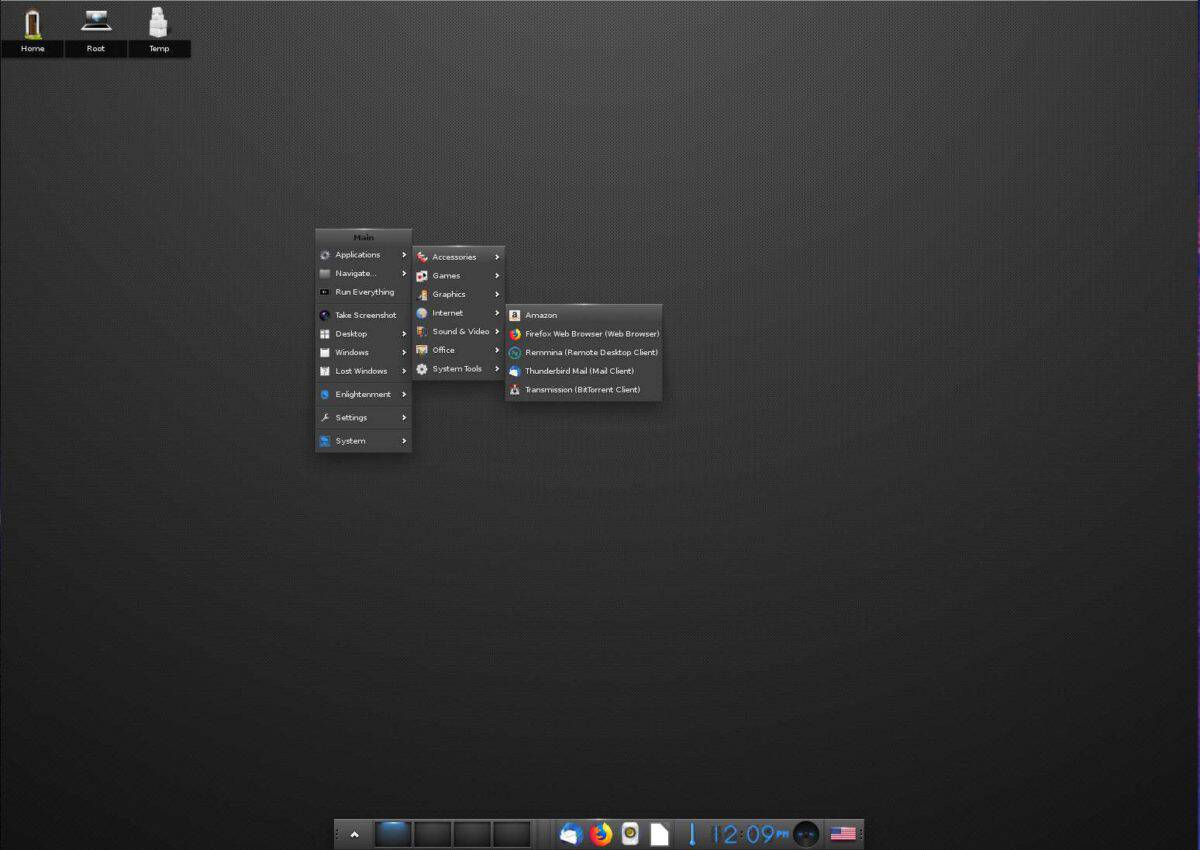
„Ubuntu Linux“ Apšvieta teikiama oficialiose programinės įrangos saugyklose. Beje, jei norite gauti prieigą prie naujausios programinės įrangos, geriausia naudoti kūrėjo PPA.
Įjungti PPA reikia per terminalą. Norėdami atidaryti terminalo langą, paspauskite „Ctrl“ + „Alt“ + T arba „Ctrl“ + „Shift“ + T klaviatūroje. Iš ten naudokitės add-app-saugykla komanda žemiau.
sudo add-apt-repository ppa:niko2040/e19
Pridėjus PPA prie „Ubuntu“, jūsų programinės įrangos šaltiniai turi būti atnaujinti. Norėdami atnaujinti, naudokite tinkamas atnaujinimas komanda.
sudo apt update
Po atnaujinimo „Enllightment“ yra pasirengusi įdiegti į „Ubuntu Linux“ asmeninį kompiuterį naudodama apt įdiegti komanda.
sudo apt install enlightenment -y
„Debian“ diegimo instrukcijos
„Ubuntu“ vartotojai gauna išgalvotą programinę įrangą PPA, bet ji veikia„Debian Linux“, kūrėjas paprašo vartotojo sudaryti „Apšvietos“ aplinką nuo nulio, kad būtų galima naudoti naujausią versiją. Kompiliavimo procesas nėra didžiulė problema, nes šaltinio kodą lengva suprasti. Norėdami pradėti kurti programinę įrangą, atidarykite terminalo langą naudodami „Ctrl“ + „Alt“ + T arba „Ctrl“ + „Shift“ + Tir įdiekite įvairias priklausomybes, kurias programa turi tinkamai sukurti.
Pastaba: nenorite kurti „Apšvietos“ nuo nulio, kad gautumėte naujausią versiją? Įdiekite senesnę „Debian“ versiją naudodami sudo apt install enlightenment.
sudo apt install gcc g++ check libssl-dev libsystemd-dev libjpeg-dev libglib2.0-dev libgstreamer1.0-dev libluajit-5.1-dev libfreetype6-dev libfontconfig1-dev libfribidi-dev libx11-dev libxext-dev libxrender-dev libgl1-mesa-dev libgif-dev libtiff5-dev libpoppler-dev libpoppler-cpp-dev libspectre-dev libraw-dev librsvg2-dev libudev-dev libmount-dev libdbus-1-dev libpulse-dev libsndfile1-dev libxcursor-dev libxcomposite-dev libxinerama-dev libxrandr-dev libxtst-dev libxss-dev libbullet-dev libgstreamer-plugins-base1.0-dev doxygen git
Įdiegę daugybę skirtingų programinės įrangos priklausomybių, kurių „Debian“ reikia kuriant programinę įrangą, naudokite „Git“ įrankį ir atsisiųskite naujausią Apšvietos versiją iš interneto.
git clone https://git.enlightenment.org/core/efl.git
Kai kodas bus atsisiųstas, perkelkite terminalo sesiją į „efl“ aplanką kartu su Kompaktinis diskas komanda.
cd efl
Paleiskite scenarijaus failą „autogen.sh“, įtrauktą į šaltinio kodo aplanką, kad sukurtumėte „Make“ failą ir patikrintumėte, ar visos priklausomybės įdiegtos teisingai.
./autogen.sh
Jei autogeno scenarijus yra sėkmingas, sukurkite Apšvietos šaltinio kodą naudodami padaryti komanda.
make
Darant prielaidą padaryti komanda sėkmingai vykdoma, įdiekite programinę įrangą savo „Debian Linux“ kompiuteryje naudodami:
sudo make install
„Arch Linux“ diegimo instrukcijos
Naudojant „Arch Linux“, reikia lengvai įgyti savo rankasapie absoliučią naujausią Apšvietos laidą su mažomis pastangomis. Priežastis? „Arch“ yra moderniausias „Linux“ paskirstymas, todėl kūrėjai patikimai teikia programinės įrangos naujinius.
Norėdami įdiegti „Apšvietimą“ „Arch Linux“, turite įjungti „Extra“ programinės įrangos saugyklą. Kai kurie vartotojai nusprendžia neįgalinti šio atpirkimo, trumpai apžvelgsime, kaip jį įjungti.
Pirmiausia atidarykite terminalo langą „Ctrl“ + „Alt“ + T arba „Ctrl“ + „Shift“ + T klaviatūroje. Tada iš ten „Nano“ teksto rengyklės įrankyje atidarykite „Pacman“ konfigūracijos failą.
sudo nano -w /etc/pacman.conf
Slinkite per konfigūracijos failą, kol rasite „Extra“ ir pašalinkite # priešais jį esantį simbolį. Tada išsaugokite redagavimą paspausdami „Ctrl“ + O ir išeikite iš redaktoriaus naudodami „Ctrl“ + X.
Išėję iš „Nano“, iš naujo sinchronizuokite „Pacman“ su:
sudo pacman -Syy
Galiausiai „Arch Linux“ įdiekite naujausią Apšvietos leidimą su šia komanda.
sudo pacman -S efl
„Fedora“ montavimo instrukcijos
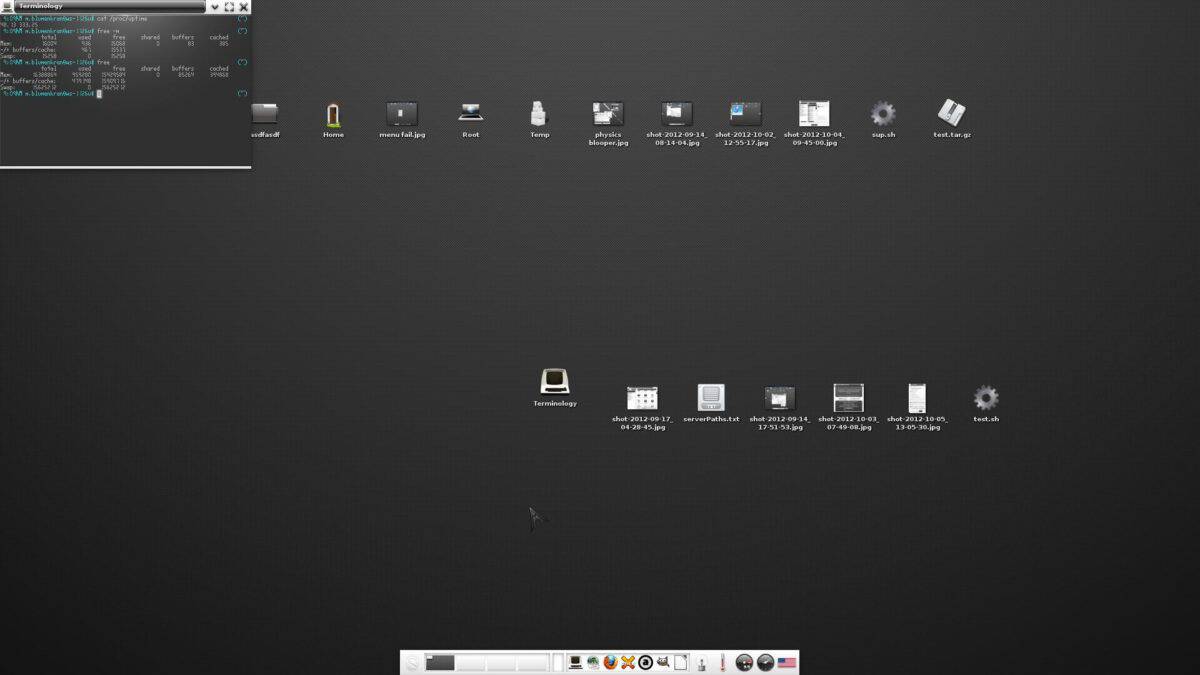
„Fedora Linux“ yra „Linux“ paskirstymas, teikiantis greitą programinės įrangos atnaujinimą. Taigi nėra problemų diegti palyginti naujausią Apšvietos versiją. Norėdami įdiegti, atidarykite terminalo langą naudodami „Ctrl“ + „Alt“ + T arba „Ctrl“ + „Alt“ + T klaviatūroje. Tada naudokite dnf įdiegti komanda žemiau, kad ji veiktų.
sudo dnf install efl
Norite naktinio Apšvietimo leidimojūsų „Fedora Linux“ kompiuteris? Jei taip, eikite į oficialios dokumentacijos puslapį ir sužinokite, kaip gauti programinę įrangą iš specialios „Fedora“ saugyklos, kurią teikia kūrėjai.
„OpenSUSE“ diegimo instrukcijos
„OpenSUSE Linux“ palaiko Apšvietągerai, o programinė įranga yra įtraukta į oficialias saugyklas. Tačiau „OpenSUSE“ vartotojai pirmiausia naudojasi LEAP, kurioje nėra naujos programinės įrangos. Taigi, jei norite naujausio Apšvietos aplinkos leidimo, turite įjungti trečiųjų šalių programinės įrangos saugyklą.
Įgalinant trečiosios šalies Apšvietos atgaminimą „OpenSUSE“ reikalinga komandinė eilutė, todėl atidarykite terminalo langą naudodami „Ctrl“ + „Alt“ + T arba „Ctrl“ + „Shift“ + T klaviatūroje. Tada naudokite zypper ar komanda pridėti jį prie sistemos.
sudo zypper ar https://download.opensuse.org/repositories/X11:/Enlightenment:/Nightly/openSUSE_Tumbleweed/x86_64/ Enlightenment_Nightly
Pridėję atpirkimo įrašą, atnaujinkite „OpenSUSE“ programinės įrangos saugyklas naudodami zypper ref komanda.
sudo zypper ref
Galiausiai įdiekite Apšvietą savo „OpenSUSE Linux“ kompiuteryje naudodami „zypper“ įdiegti komanda žemiau.
sudo zypper in efl efl-devel</p>













Komentarai